更换win10桌面壁纸的方法是:右键点击桌面选择“个性化”,进入“背景”设置,选择图片、纯色或幻灯片放映;若更换后不生效,可能是windows未激活、权限不足或系统错误,可尝试激活系统、以管理员身份运行或更新驱动;如需使用bing每日壁纸,需下载bing wallpaper应用并启用每日图片功能;自定义锁屏壁纸则进入“个性化”设置中的“锁屏界面”,选择背景类型并设置图片或幻灯片放映。

更改Win10桌面壁纸,其实就是个性化你的电脑,让它看起来更符合你的心情和喜好。方法很简单,右键点击桌面,选择“个性化”,然后进入“背景”设置,就能轻松更换了。

解决方案

右键点击桌面空白处: 桌面空白处,直接右键单击,在弹出的菜单中寻找“个性化”选项。
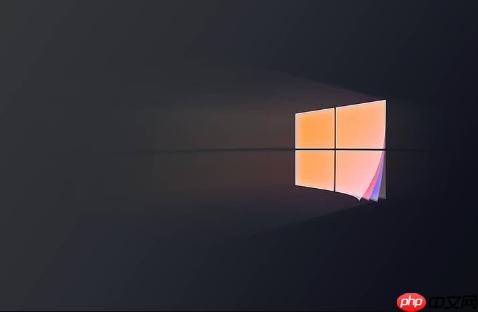
进入“个性化”设置: 点击“个性化”,你会进入Windows设置的“个性化”页面。这里是调整电脑外观的核心区域。
选择“背景”: 在左侧的菜单栏中,找到并点击“背景”。这里控制着你的桌面壁纸。
选择背景类型: 在“背景”下拉菜单中,你可以选择不同的背景类型:
浏览并选择图片: 如果你选择了“图片”类型,点击“浏览”按钮,找到你想要设置为壁纸的图片。
调整图片显示方式: 在“选择契合度”下拉菜单中,你可以选择图片在桌面上的显示方式:
设置完成: 选择好图片和显示方式后,你的桌面壁纸就会立即更新。
有时候,你可能会遇到更换壁纸后没有生效的情况。这可能是因为以下几个原因:
你可以尝试以下方法解决:
Bing每日壁纸是一个很棒的功能,每天都会自动更换一张精美的壁纸。你可以通过以下方式设置:
下载Bing壁纸应用: 在Microsoft Store中搜索“Bing Wallpaper”并下载安装。
运行Bing壁纸应用: 安装完成后,运行该应用。它会在你的任务栏托盘区显示一个图标。
启用每日壁纸: 在Bing壁纸应用中,启用“每日图片”选项。
之后,你的桌面壁纸就会每天自动更换成Bing提供的精美壁纸了。但要注意,这会消耗一定的网络流量。
锁屏壁纸是在你锁屏时显示的图片,和桌面壁纸是分开设置的。你可以通过以下步骤自定义锁屏壁纸:
进入“个性化”设置: 同样,右键点击桌面,选择“个性化”。
选择“锁屏界面”: 在左侧的菜单栏中,找到并点击“锁屏界面”。
选择背景类型: 在“背景”下拉菜单中,你可以选择不同的背景类型:
浏览并选择图片: 如果你选择了“图片”类型,点击“浏览”按钮,找到你想要设置为锁屏壁纸的图片。
设置完成: 选择好图片后,你的锁屏壁纸就会立即更新。
以上就是Win10怎么更改桌面壁纸 Win10桌面背景更换步骤详解的详细内容,更多请关注php中文网其它相关文章!

每个人都需要一台速度更快、更稳定的 PC。随着时间的推移,垃圾文件、旧注册表数据和不必要的后台进程会占用资源并降低性能。幸运的是,许多工具可以让 Windows 保持平稳运行。

Copyright 2014-2025 https://www.php.cn/ All Rights Reserved | php.cn | 湘ICP备2023035733号